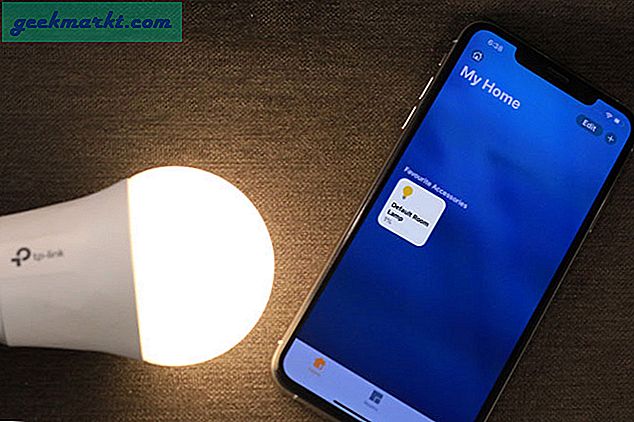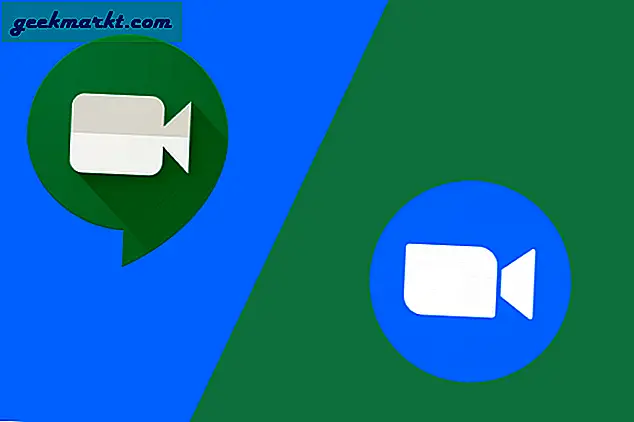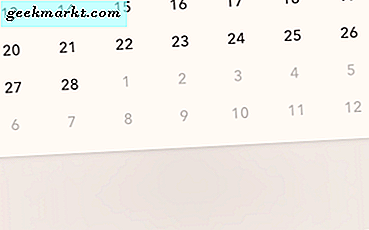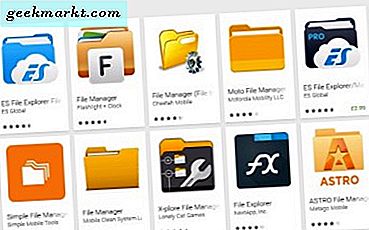
Một trong nhiều khía cạnh thú vị của Android là bạn có thể truy cập tất cả các khía cạnh của hệ điều hành. Không giống như iOS, bạn có thể xem tất cả các tệp hệ thống và có quyền truy cập vào mọi tệp và thư mục trên thiết bị. Nếu bạn mới sử dụng hệ điều hành và muốn biết cách tải lên, tải xuống và xem tất cả các tệp Android của mình, hướng dẫn này dành cho bạn.
Android có trình quản lý tệp riêng nhưng cũng có các trình quản lý tệp của bên thứ ba để giúp cuộc sống trở nên dễ dàng hơn. Tôi sử dụng trình quản lý tệp chứng khoán để tất cả các ví dụ này sẽ sử dụng.

Cách xem các tệp Android của bạn
Cách dễ nhất để xem các tệp Android của bạn là truy cập bộ nhớ thiết bị trên thiết bị cầm tay.
- Điều hướng đến Cài đặt, Bộ nhớ & USB và Bộ nhớ trong.
- Duyệt qua các tệp Hình ảnh, Video, Âm thanh, Tải xuống và Google Drive từ cửa sổ.
- Sử dụng biểu tượng menu ba dòng ở trên cùng bên trái để có các mục đơn đặt hàng của trình quản lý tệp.
- Chọn Khác để tìm hiểu kỹ hơn về tệp Android của bạn.
Bạn cũng có thể xem các tập tin trong khi điện thoại của bạn được kết nối với máy tính. Tôi sử dụng Windows 10 nhưng điều này cũng sẽ hoạt động với Mac.
- Cắm điện thoại Android của bạn vào máy tính bằng cáp USB.
- Đặt nó cho Truyền tệp nếu cáp không mặc định. Đợi Windows phát hiện nó.
- Mở điện thoại trong Windows Explorer và trình duyệt như bất kỳ ổ cứng nào khác.
Windows coi thiết bị Android là bộ nhớ ngoài nên bạn có thể kéo, thả, thêm, di chuyển và xóa các tệp và thư mục như bạn thấy phù hợp. Giới hạn duy nhất là Android chỉ có thể thao tác một tệp hoặc thư mục tại một thời điểm.
Cách đặt hàng tệp của Android
Trong khi bạn có thể xem và thao tác các tệp Android trong Explorer, thì hệ thống tệp không giống như trong Windows. Bộ nhớ thiết bị là bộ nhớ trong của thiết bị của bạn. Thẻ nhớ di động hoặc thẻ SD là bộ nhớ ngoài, thẻ SD được gắn vào điện thoại của bạn, nếu bạn đã lắp đặt thiết bị.
Thẻ SD có thể được cấu hình để lưu trữ hình ảnh, video, trò chơi và dữ liệu khác. Không phải tất cả các ứng dụng đều có thể được tải lên thẻ SD vì vậy nếu có gì đó không có, hãy kiểm tra Bộ nhớ thiết bị.
Thiết bị lưu trữ
Các tệp lõi Android sẽ luôn được lưu trữ trong Bộ nhớ thiết bị. Nhiều ứng dụng, trò chơi và chương trình cũng sẽ được lưu trữ ở đó. Trong Device Storage, bạn sẽ thấy các thư mục được tạo bởi hệ điều hành Android.
DCIM là máy ảnh và là nơi lưu trữ hình ảnh của bạn. Theo mặc định, điều này sẽ được lưu trữ trên thiết bị nhưng có thể được cấu hình để lưu trữ trên thẻ SD. Tải xuống phải tự nói lên, như Phim, Nhạc, Hình ảnh và tất cả các thư mục khác.
Thẻ SD
Nếu thiết bị của bạn có thẻ SD, thiết bị sẽ xuất hiện bên cạnh Bộ nhớ thiết bị cả trên điện thoại và trong Windows Explorer. Bạn có thể duyệt và khám phá nó theo cách giống hệt nhau. Trong Windows 10, thẻ có thể hiển thị dưới dạng Thẻ, Bộ nhớ ngoài hoặc Thẻ SD tùy thuộc vào loại thẻ và điện thoại của bạn.
Bạn khám phá Thẻ SD giống như bất kỳ Tệp Windows nào. Nếu bạn thấy thư mục DCIM, điều đó có nghĩa là điện thoại của bạn được định cấu hình để lưu hình ảnh vào thẻ thay vì bộ nhớ trong. Điều tương tự cho Âm nhạc, Phim, Danh sách phát và các tệp khác. Như đã đề cập, không phải tất cả các ứng dụng và tệp đều có thể được lưu vào bộ nhớ ngoài để bạn có thể không nhìn thấy mọi thứ bạn đang mong đợi.

Tải lên và tải xuống các tệp Android
Bây giờ bạn đã biết cách xem các tệp Android của mình, bạn sẽ có thể di chuyển, thêm và thay đổi chúng. Tải lên và tải xuống các tệp Android chỉ là vấn đề kéo và thả chúng trong Windows hoặc chọn tùy chọn trình đơn trên điện thoại của bạn.
Trên thiết bị Android:
- Điều hướng đến Cài đặt, Bộ nhớ & USB và Bộ nhớ trong.
- Chọn tệp hoặc thư mục bạn muốn di chuyển bằng cách nhấn vào biểu tượng và giữ nó cho đến khi nó được chọn.
- Nhấn vào biểu tượng menu ba dấu chấm và chọn 'Chuyển đến' hoặc 'Sao chép vào'.
- Chọn điểm đến và xác nhận di chuyển hoặc sao chép.
Người quản lý tệp của bên thứ ba
Trình quản lý tệp Android khá có khả năng nhưng không phải là dễ sử dụng nhất hoặc điều hướng. Nếu bạn không thích nhiều, bạn có thể tải xuống và cài đặt trình quản lý tệp của bên thứ ba từ Cửa hàng Google Play. Tìm kiếm Trình quản lý tệp và chọn ứng dụng bạn thích giao diện và ứng dụng có đánh giá tốt. Tải xuống và cài đặt rồi sử dụng làm mặc định. Hầu hết các trình thuật sĩ cài đặt sẽ đưa bạn qua thay thế trình quản lý tệp chứng khoán để bạn sẽ có trong tay tốt.
Bạn có sử dụng trình quản lý tệp của bên thứ ba cho Android không? Bạn sử dụng cái nào? Hãy cho chúng tôi biết về trải nghiệm của bạn dưới đây!